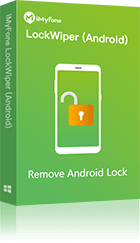שחרור פנים היא שיטת פתיחת הנעילה שרוב משתמשי אנדרואיד סומכים עליה הן לנוחות והן לאבטחת מכשיר טובה יותר. אבל האם שקלת את האפשרות שביטול נעילת פנים לא עובד? מה עליך לעשות אם זיהוי הפנים אינו זמין? המשך לקרוא ותמצא את התשובה בקרוב.
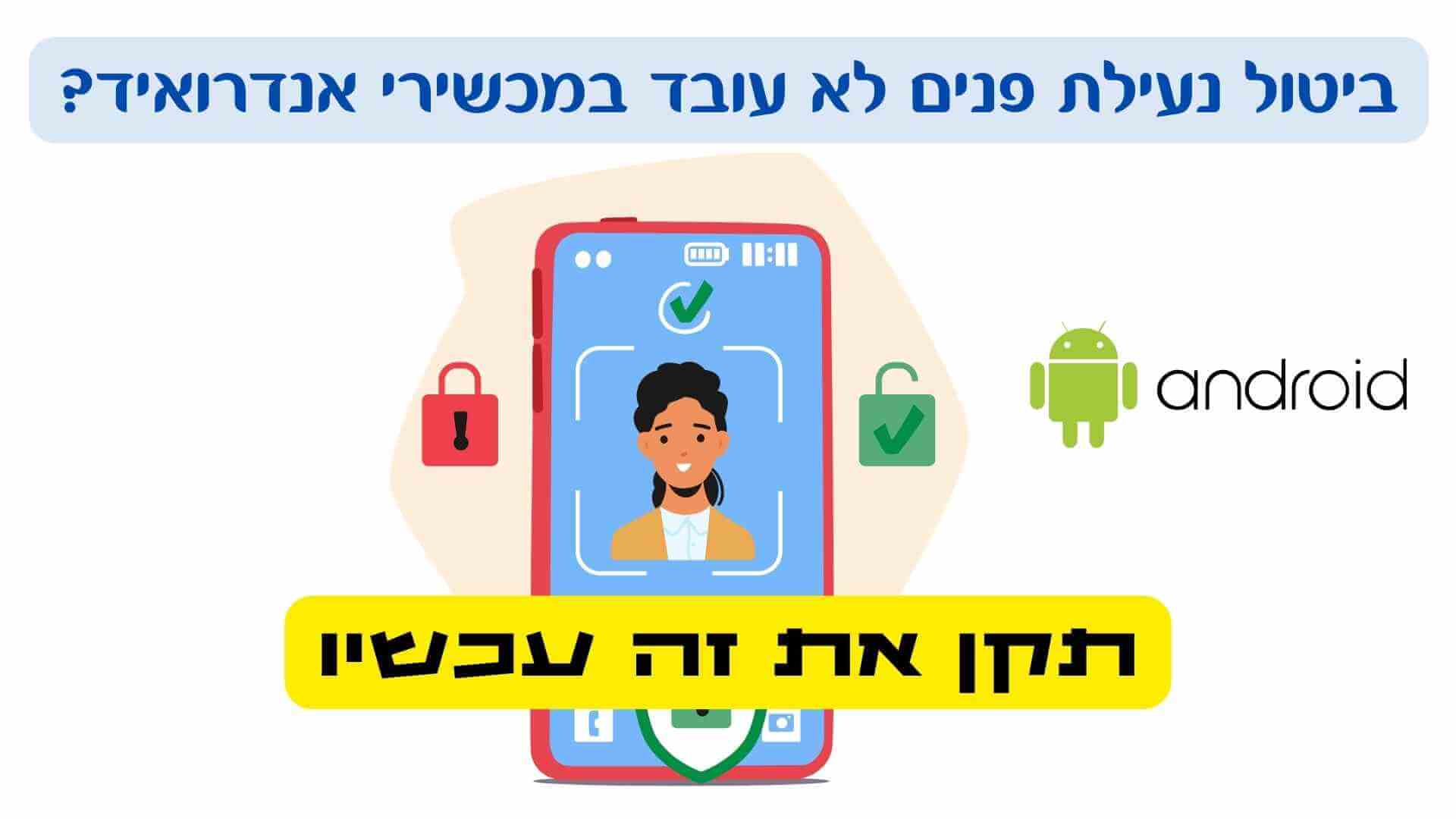
חלק 1. כיצד לתקן פתיחת נעילת פנים לא עובד
עבור משתמשי טלפון אנדרואיד רבים, בוודאי נתקלת בבעיה של ביטול נעילת פנים שאינה פועלת כהלכה ותוכל לנסות לתקן אותה על ידי בדיקת כמה תכונות:
1 שמור על היסודות
ישנן מספר סיבות מדוע זיהוי פנים אינו זמין בטלפון שלך, ועל מנת לפתור בעיה זו ייתכן שיהיה עליך לבצע אחת או את כל הפעולות הבאות
בדוק שוב כדי לוודא שהמצלמה הקדמית אינה מכוסה בשום דבר, למשל, מגן מסך, נרתיק או לכלוך.
ודא שהפנים שלך גלויים (פונים למצלמה), ואתה נמצא במקום עם תאורה מספקת.
כאשר אתה נמצא בסביבה שטופת שמש, ודא שהשמש והסורק לא ישתקפו ישירות זה בזה.
לבסוף, שמור את הטלפון שלך קרוב לפנים שלך בעת הסריקה. זה יעזור גם אם הטלפון שלך נמצא בכיוון לאורך.
2 השבת והפעל מחדש את נעילת הפנים
כל שעליך לעשות הוא להשבית ולהפעיל מחדש תכונה זו כדי לתקן את הבעיה של מזהה פנים לא זמין, כדי לעשות זאת נווט אל הגדרות, אבטחה ולאחר מכן גלול מטה אל הגדרות ביטול נעילת פנים בטלפון שלך והשבת אותה.
לאחר שתסיים, עליך להפעיל מחדש את הטלפון ולאחר מכן להפעיל אותו שוב.
3 אפס ביטול נעילה על ידי בטלפון אנדרואיד שלך
כפי שמתברר, איפוס הגדרות הנעילה על ידי הפנים בטלפון אנדרואיד שלך יכול גם לתקן את הבעיה. התחל על ידי גלילה להגדרות, ניווט לניירות ערך, בחירה באפשרות ביטול נעילת פנים ולאחר מכן רישום מחדש של הפנים שלך.
שימו לב
לפני ביצוע פעולה זו, ודא שאתה נמצא בסביבה מוארת היטב כדי שלא תיתקל בבעיה של פתיחת נעילת פנים לא מתעוררת.4 חפש את העדכונים האחרונים
טכנולוגיית זיהוי פנים יכולה להיות בעייתית לאחר עדכון תוכנה, ובשלב זה המפתח ישיק עדכון לתיקון הבעיה.
אם זה המקרה, אתה יכול פשוט לבדוק את עדכון התוכנה האחרון עבור סוג טלפון אנדרואיד שלך, אשר בדרך כלל מתקן את הבעיה של מזהה הפנים אינו זמין.
חלק 2. כיצד לבטל את נעילת Face ID אינו זמין
האם ניסית את כל הטריקים שהוזכרו לעיל אבל מזהה הפנים של אנדרואיד לא זמין עדיין מפריע לך? אז אתה צריך לנסות את iMyFone LockWiper (Android) Unlocker.
היא מתמחה בתיקון כל סוגי בעיות הנעילה באנדרואיד, החל משכחת סיסמת המסך ועד להזנת סיסמה שגויה מספר פעמים ועד לנעילה של מכשיר יד שניה ופתיחת נעילה פנים לא עובדת, iMyFone LockWiper (Android) יכול לבטל את נעילת המסך תוך פחות מ-5 דקות .
תכונות עיקריות של iMyFone LockWiper Android:
- עזור לך לבטל את הנעילה של טלפון אנדרואיד כאשר ביטול הנעילה של Android Face לא עובד.
- עזור גם להסיר נעילות מסך כמו PIN, תבנית, קוד סיסמה וטביעת אצבע.
- פתרון מצוין למשתמשי אנדרואיד ששכחו את נעילות המסך שלהם ומחפשים פתרון מהיר.
- עם iMyFone LockWiper (Android), אתה יכול לבטל את הנעילה של טלפון אנדרואיד בתוך דקות.
- תמיכה גם בביטול נעילת חשבון Google/נעילת FRP ללא סיסמה.
▼ הנה איך לאפס את זיהוי הפנים בסמסונג באמצעות iMyFone LockWiper (Android)
שלב 1: בחר במצב הסר ללא אובדן נתונים, לחץ על התחל כדי להמשיך.
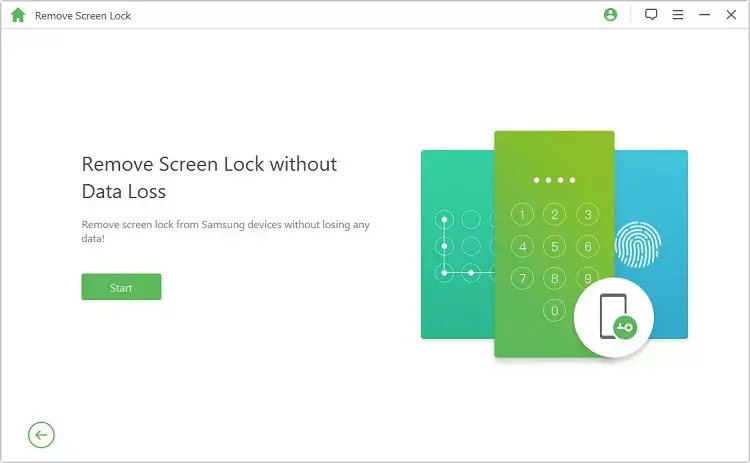
שלב 2: לאחר מכן, בחר ואשר את פרטי המכשיר שלך.
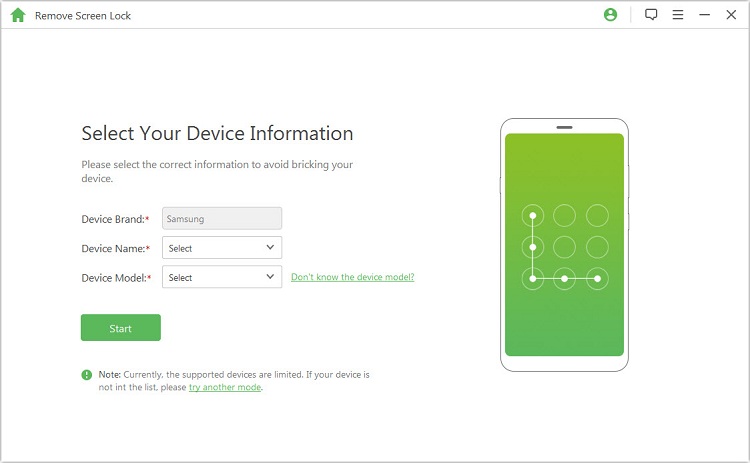
שלב 3: כעת, הורד את חבילת הנתונים עבור המכשיר שלך.
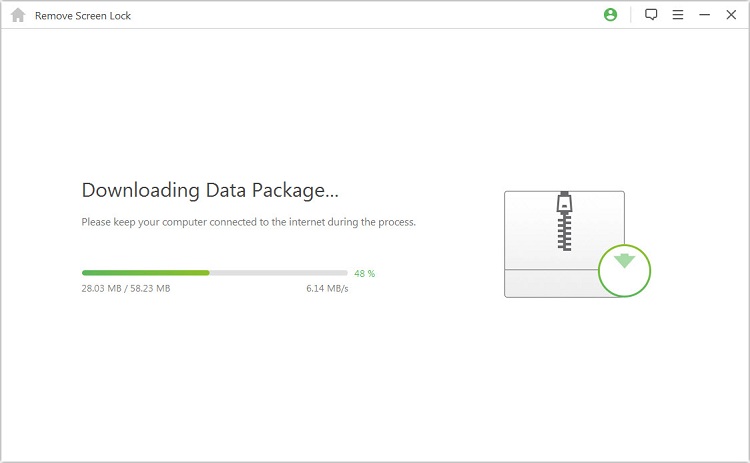
שלב 4: כעת, עקוב אחר הוראות המסך המפורטות ב- LockWiper (אנדרואיד) כדי להשלים את תהליך ביטול הנעילה.
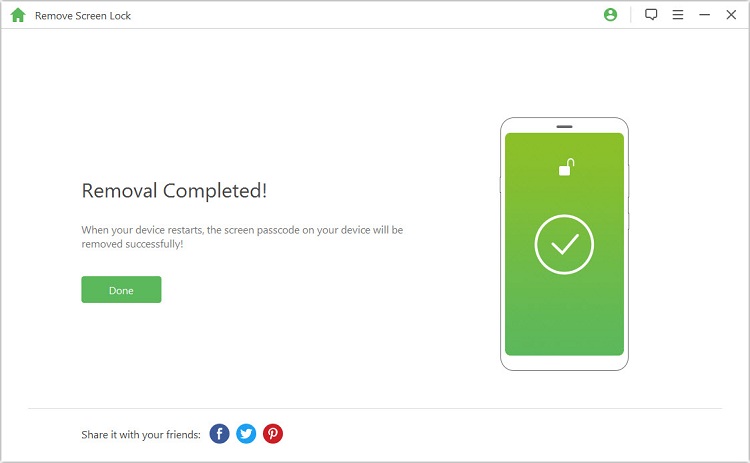
גם אם אתה נתקל בפנים לא תואמות, LockWiper יכול לעזור לך לפתוח את טלפון האנדרואיד שלך תוך 5 דקות בקלות, למה שלא תנסה את זה?
מסקנה
לא קשה לפתור את בעיית פתיחת הפנים שלא עובדת, פשוט קרא כמה מהטיפים במאמר זה ואז בחר את השיטה המתאימה ביותר לפתור אותה.
אם אף אחת מהשיטות שלמעלה לא עובדת, השימוש ב-iMyFone LockWiper (Android) יהיה הבחירה הטובה ביותר שלך, אינך צריך להיות בעל ידע טכנולוגי, פשוט עקוב אחר ההוראות והטלפון שלך יבוטל תוך דקות.